2025-05-04 | 来源: 互联网整理

Steam平台以其丰富的游戏库和卓越的服务赢得了大量玩家的青睐。不过,对于一些用户而言,如何在享受游戏的同时,定制个性化的任务栏设置,成为了一个值得关注的话题。本文将介绍如何在Steam中隐藏任务栏偏好设置,让你的游戏体验更加纯净且个性化。

1、首先,打开Steam客户端并输入你的账号和密码进行【登录】。

2、登录后,进入Steam的主界面,点击顶部菜单栏中的【Steam】。
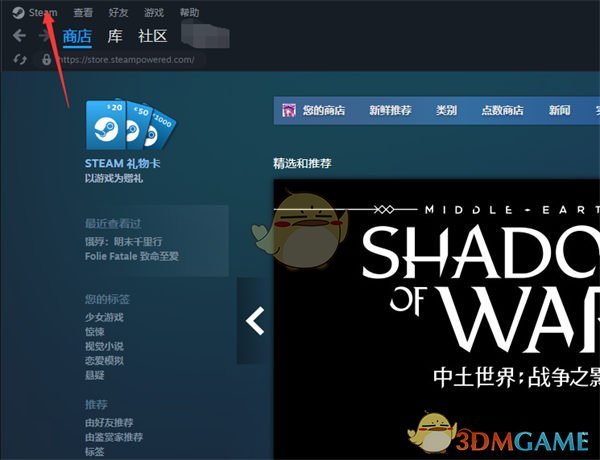
3、接下来,菜单将弹出,在其中选择【设置】选项进入设置界面。
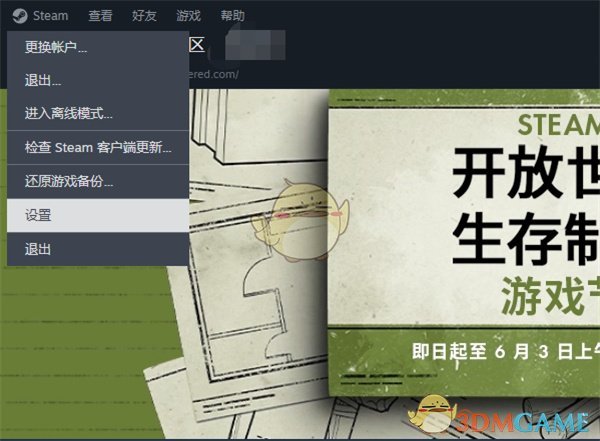
4、在设置界面的左侧栏中,找到并点击【界面】选项,进入界面设置。
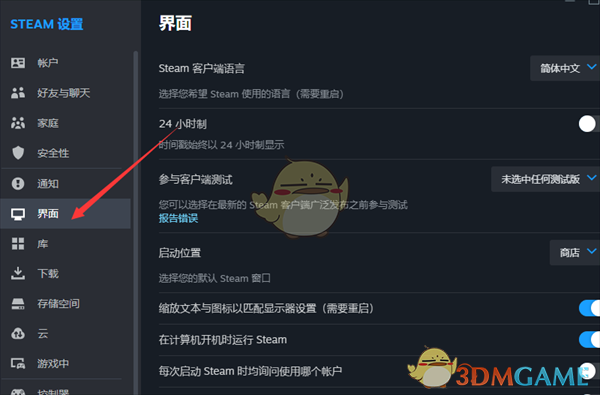
5、在右侧的设置选项中,找到【任务栏偏好】一栏,并点击【显示任务栏偏好】。
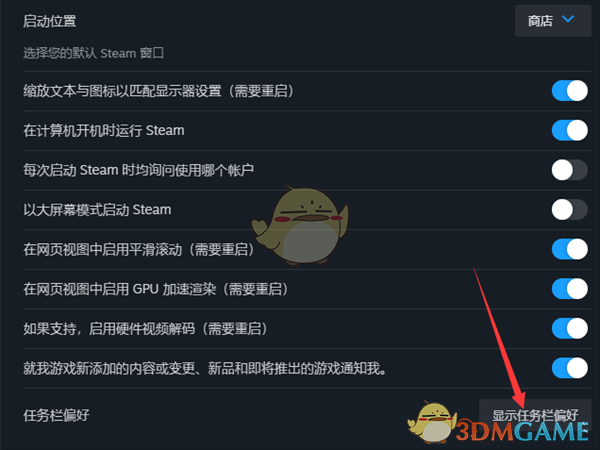
6、此时,你将看到当前任务栏中显示的所有内容,可以根据个人需求选择开启或关闭这些显示项。
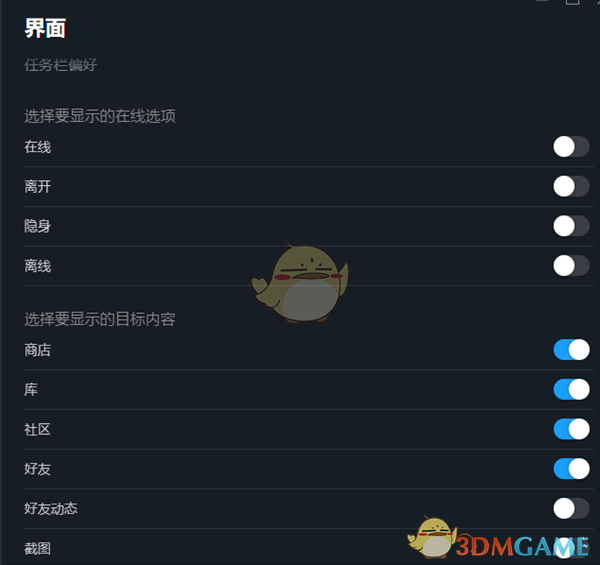
以上就是关于如何在Steam中隐藏任务栏偏好的操作方法,更多相关教程和资讯,请继续关注本站。
热门手游排行榜